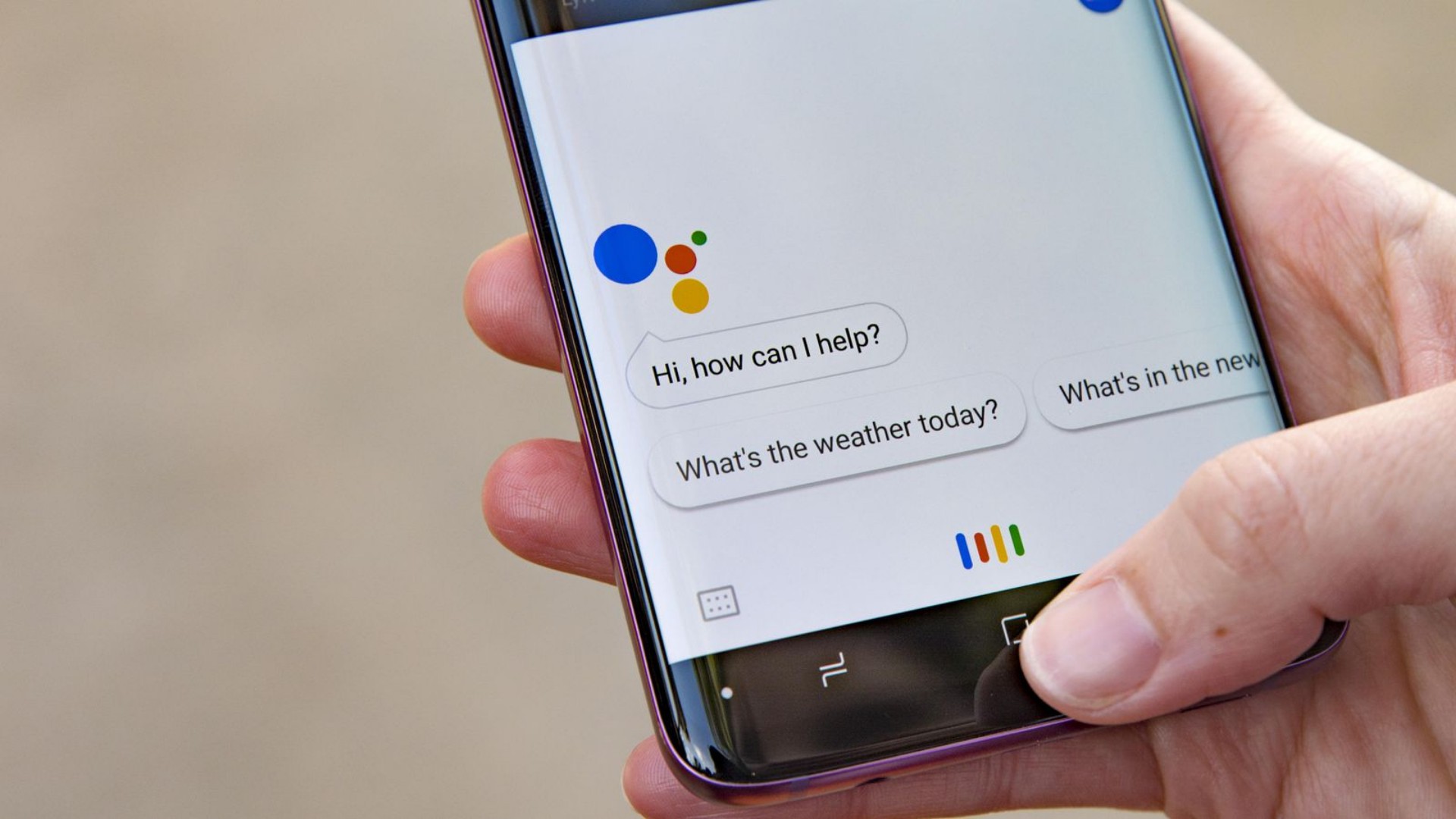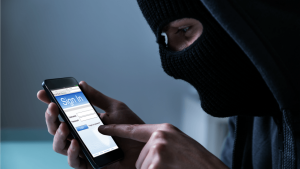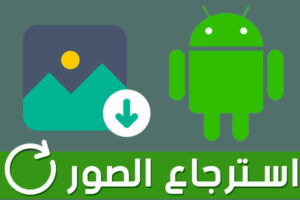مشكلة توقف مساعد جوجل عن العمل ، تمثل الهدف من تصميم مساعد جوجل الصوتى Google Assistant ، فى تبسيط أداء المهام على هاتف أندرويد، وفى حالة لو كان جهازك لا يستجيب لكلمة التفعيل، فسنعرض عليك خلال مقالتنا هذه عدد من الطرق التى عليك تنفيذها لإعادة تشغيله مرة أخرى.
كيف تحل مشكلة توقف مساعد جوجل عن العمل على اندرويد ؟
1- إعادة تشغيل هاتف أندرويد:
كثيرا ما يكون الحل للكثير من المشكلات هو إعادة تشغيل الهاتف، فعليك الضغط مطولاً على زر الهاتف، وسوف تظهر لك عدة خيارات، قم بإختيار إعادة التشغيل، وفور عودة الهاتف لوضعه الطبيعى، حاول تشغيل مساعد جوجل مرة ثانية، ولو لم يتم حل المشكلة قم بإتباع الخطوة الثانية.
2- تأكد من تفعيل المساعد وأنّ هاتفك يدعمه:
جميع هواتف أندرويد لا تدعم مساعد جوجل، ومن المواصفات المطلوبة لتشغيله هى:
• أندرويد 5.0 أو أحدث مع ذاكرة 1 جيجابايت على الأقل.
• أندرويد 6.0 مع 1.5 جيجابايت على الأقل من الذاكرة.
• إصدار تطبيق جوجل Google App 6.13 أو أي إصدار أعلى.
• تفعيل خدمة جوجل بلاى.
• شاشة بدقة 720 بكسلًا على الأقل.
إلى جانب ما سبق، عليك ضبط لغة الجهاز على واحدة مما بلى: العربية، الإنجليزية، الصينية (التقليدية)، الدانماركية، الهولندية، الإنجليزية، الفرنسية، الألمانية، الهندية، الإندونيسية، الإيطالية، اليابانية، الكورية، النرويجية، البولندية، البرتغالية، الروسية، الإسبانية، السويدية، التايلاندية، التركية، أو الفيتنامية.
ولو لم يتم حل المشكلة فاتبع الاتى:
• من خلال هاتفك ادخل إلى تطبيق جوجل Google App
• اضغط على “المزيد” بالجزء السفلى من الشاشة.
• اضغط على “إعدادات”، وبعدها انقر على مساعد جوجل.
• اضغط على علامة تبويب “المساعد Assistant” بالأعلى، ثم قم بالتمرير للأسفل لتحديد هاتفك.
• انقر فوق المفتاح للتبديل.
• وهنا قم بإستدعاء المساعد بقول OK Google أو Hey Google، ولو لم يظهر على الشاشة شىء ، فقم بالانتقال إلى الخطوة الثالثة.
3- إعادة تعريف نموذج الصوت:
قد يكون سبب توقف مساعد جوجل عن العمل أنه لا يتعرف على صوتك، وهنا عليك بالتالى:
• من خلال هاتفك الذكى، قم بفتح تطبيق جوجل.
• اضغط على “المزيد” بأسفل الشاشة، وبعدها قم بالنقر فوق الإعدادات.
• قم بإختيار الصوت، وبعدها انقر فوق مطابقة الصوت.
• انقر فوق إعادة تعريف نموذج الصوت.
• اضغط على أوافق، وبعدها قم بإتباع التعليمات الظاهرة على الشاشة لإعادة تعريف نموذج الصوت.
4- حلول أخرى:
لو لم تتمكن من حل المشكلة من خلال الحلول السابقة، فقم بتجربة الحلول الآتية:
• عليك التحقق من الميكروفون: من خلال التأكد من أن الميكروفون يعمل، وأنك لا تغطيه بيدك عند محاولتك إستدعاء جوجل.
• تحقق من إتصالك بالانترنت: حتى تتمكن من إستخدام المساعد الافتراضى، فعليك أن تكون متصلا بالانترنت، وأن يكون الاتصال مستقراً.
• إيقاف أي مساعدات صوتية أخرى على الجهاز: لو كنت تملك هاتف سامسونج، فقم بتعطيل Bixby، ولو قمت بتحميل Alexa أو Cortana أو أي مساعد صوتي آخر على هاتفك، فقم بإيقافه أو حذفه.
• ترقية التطبيق: عليك التحقق من تحديث (تطبيق جوجل) إلى أحدث إصدار.
• منح الأذونات: عليك أيضا التحقق من منح كل الأذونات لتطبيق جوجل، من خلال الدخول إلى: تطبيق (الإعدادات) ثم اختر (التطبيقات)، واضغط على (تطبيق جوجل)، ثم اختر (الأذونات).